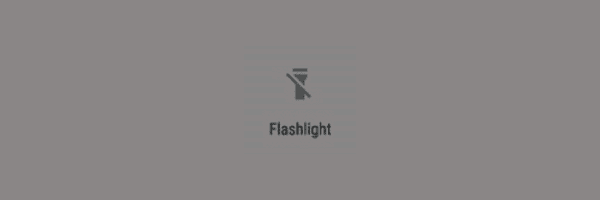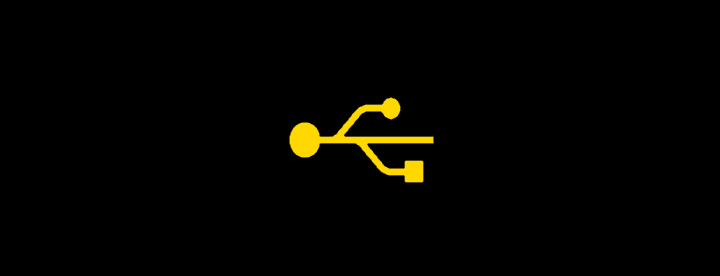Hard & Soft Reset Droid Turbo
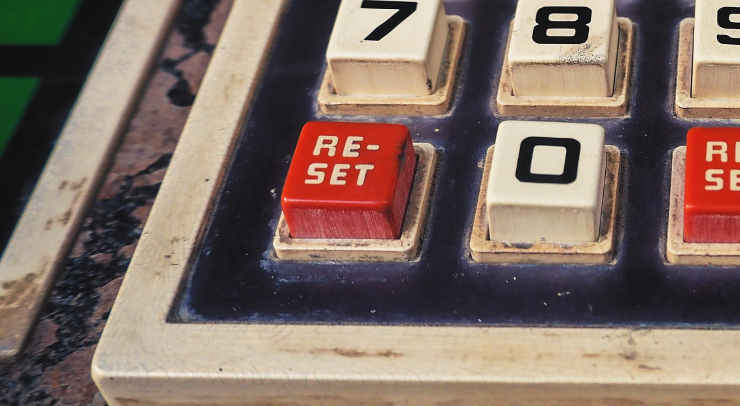
Detaljni koraci o tome kako izvršiti hard reset na tvorničke postavke na pametnom telefonu Motorola Droid Turbo.
Naučite kako izvršiti soft ili hard reset na Motorola Droid Turbo pametnom telefonu pomoću ovih koraka.
Izvršite soft reset ako je Droid Turbo zamrznut i neće reagirati na naredbe i želite ga prisilno isključiti. Soft reset neće izbrisati podatke s uređaja.
Napomena: Prije izvođenja ovih koraka provjerite jeste li napravili sigurnosnu kopiju svih svojih podataka. Podaci u memoriji Droida bit će obrisani poput podataka aplikacije, nedavne povijesti poziva i oznaka.
Dok je Droid Turbo isključen, pritisnite i držite tipku za smanjivanje glasnoće , a zatim pritisnite tipku Power za uključivanje uređaja.
Nastavite držati “ Stišavanje ” dok ne vidite opciju za “ Recovery mode ”.
Pomoću tipki za glasnoću prebacite odabir na “ Recovery mode “, a zatim pritisnite “ Power ” za odabir.
Na zaslonu " Bez naredbe " pritisnite i držite " Power ", zatim pritisnite i otpustite " Volume Up ".
Upotrijebite tipke za glasnoću za prebacivanje odabira na “ wipe data / factory reset “, a zatim pritisnite “ Power ” za odabir.
Upotrijebite tipke za glasnoću za prebacivanje odabira na " Da — izbriši sve korisničke podatke ", a zatim pritisnite " Uključivanje " za odabir.
Proces tvrdog resetiranja trajat će nekoliko minuta. Kada se završi, možete ponovno pokrenuti Droid Turbo i bit će vraćen na tvorničke postavke, baš kao što je bio kada ste ga izvukli iz kutije. Uređaj je spreman za ponovnu upotrebu, prodaju drugom korisniku ili pohranjivanje.
Detaljni koraci o tome kako izvršiti hard reset na tvorničke postavke na pametnom telefonu Motorola Droid Turbo.
Kako izbaciti ladicu za SIM i SD karticu iz Motorola Droid Turbo pametnog telefona.
Dva načina za uključivanje ili isključivanje svjetiljke na Motorola Droid Turbo pametnom telefonu.
Kako povezati svoj Motorola Droid Turbo s računalom i prenijeti fotografije i videozapise.
Nakon što rootate svoj Android telefon, imate potpuni pristup sustavu i možete pokretati mnoge vrste aplikacija koje zahtijevaju root pristup.
Tipke na vašem Android telefonu ne služe samo za podešavanje glasnoće ili buđenje zaslona. Uz nekoliko jednostavnih podešavanja, mogu postati prečaci za brzo fotografiranje, preskakanje pjesama, pokretanje aplikacija ili čak aktiviranje značajki za hitne slučajeve.
Ako ste ostavili laptop na poslu i imate hitan izvještaj koji trebate poslati šefu, što biste trebali učiniti? Upotrijebiti svoj pametni telefon. Još sofisticiranije, pretvorite svoj telefon u računalo kako biste lakše obavljali više zadataka istovremeno.
Android 16 ima widgete za zaključani zaslon koje vam omogućuju promjenu zaključanog zaslona po želji, što ga čini mnogo korisnijim.
Android način rada Slika u slici pomoći će vam da smanjite videozapis i gledate ga u načinu rada slika u slici, gledajući videozapis u drugom sučelju kako biste mogli raditi i druge stvari.
Uređivanje videa na Androidu postat će jednostavno zahvaljujući najboljim aplikacijama i softveru za uređivanje videa koje navodimo u ovom članku. Pobrinite se da ćete imati prekrasne, čarobne i elegantne fotografije za dijeljenje s prijateljima na Facebooku ili Instagramu.
Android Debug Bridge (ADB) je moćan i svestran alat koji vam omogućuje mnoge stvari poput pronalaženja logova, instaliranja i deinstaliranja aplikacija, prijenosa datoteka, rootanja i flashanja prilagođenih ROM-ova te stvaranja sigurnosnih kopija uređaja.
S aplikacijama s automatskim klikom. Nećete morati puno raditi prilikom igranja igara, korištenja aplikacija ili zadataka dostupnih na uređaju.
Iako ne postoji čarobno rješenje, male promjene u načinu punjenja, korištenja i pohranjivanja uređaja mogu uvelike usporiti trošenje baterije.
Telefon koji mnogi ljudi trenutno vole je OnePlus 13, jer osim vrhunskog hardvera, posjeduje i značajku koja postoji već desetljećima: infracrveni senzor (IR Blaster).